Vous pouvez attacher une cible de référence et un symbole de cible de référence à une face ou une arête de modèle dans n'importe quel document.
Pour créer une cible de référence et un symbole de cible de référence:
- Cliquez sur Cible de référence
 (barre d'outils Annotations) ou sur .
(barre d'outils Annotations) ou sur .
- Définissez les propriétés dans le PropertyManager.
- Cliquez dans la zone graphique pour placer la cible puis le symbole. Vous pouvez insérer plusieurs symboles.
Si vous avez cliqué sur
Pas de symbole de cible de référence

dans le PropertyManager, cliquez une seule fois pour placer l'annotation.
- Cliquez sur
 .
.
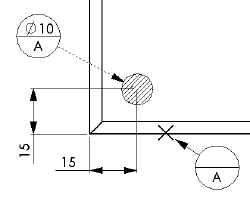
Pour déplacer le symbole de cible de référence (la bulle ou le point), sélectionnez le symbole et faites glisser l'élément.
Pour éditer le symbole de cible de référence, sélectionnez le symbole.